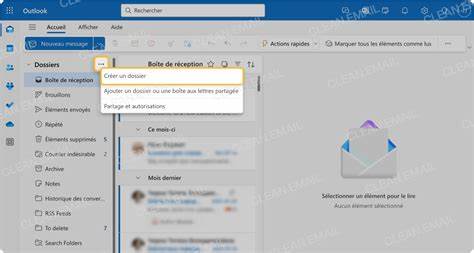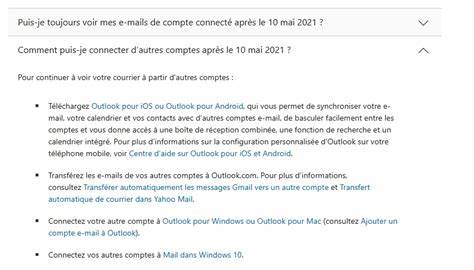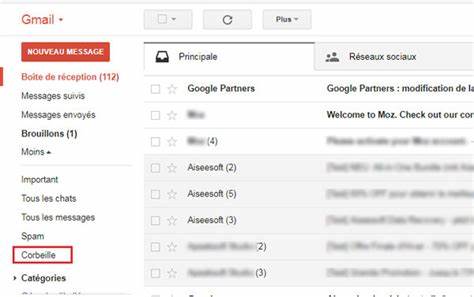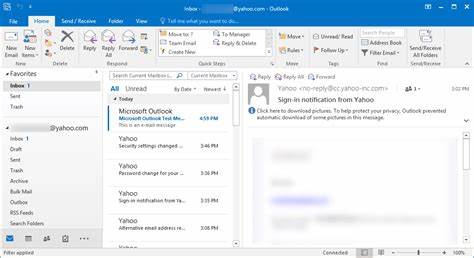Многие пользователи, работающие с электронной почтой, сталкиваются с необходимостью объединить свои почтовые ящики или полностью перейти на новую платформу. Часто возникает задача перенести содержимое почты с аккаунта Yahoo.com в Outlook — популярный почтовый сервис от Microsoft. В дополнение к этому пользователи желают не потерять свои контакты, которые были собраны за годы работы с Yahoo. В этом подробном руководстве мы рассмотрим, как корректно импортировать письма и контакты из Yahoo в Outlook, уделим внимание актуальным способам и расскажем о возможных проблемах.
Перенос почты из Yahoo в Outlook не всегда является тривиальной задачей, особенно для тех, кто впервые сталкивается с подобным процессом. Важно понимать, что почтовые сервисы используют разные протоколы и форматы хранения писем. Outlook поддерживает функции импорта из различных почтовых клиентов и сервисов, а также позволяет подключать другие почтовые аккаунты, что облегчает миграцию. Самый удобный способ переноса писем — это настройка Outlook для работы с аккаунтом Yahoo через протокол IMAP. IMAP позволяет синхронизировать содержимое почтового ящика с Outlook в режиме реального времени, то есть все письма, папки и метки будут отображаться в почтовом клиенте и обновляться автоматически.
Для настройки IMAP в Outlook потребуется получить данные для входа в Yahoo и указать правильные серверы входящей и исходящей почты. Обычно для Yahoo сервер входящей почты IMAP — imap.mail.yahoo.com с портом 993 и защищенным соединением SSL, а исходящий сервер SMTP — smtp.
mail.yahoo.com с портом 465 или 587. После добавления аккаунта в Outlook через пункт добавления учетной записи и ввода логина и пароля почта начнет загружаться и синхронизироваться. Преимуществом такого подхода является то, что все новые письма с Yahoo сразу будут отображаться в Outlook, и пользователь может работать с почтой как с единым сервисом.
Однако важно понимать, что этот метод не перемещает статично уже загруженные письма в отдельный PST-файл Outlook — они остаются на сервере Yahoo и отображаются в Outlook. Если требуется экспортировать все письма и хранить их локально, можно использовать импорт и экспорт Outlook. Для этого сначала необходимо настроить доступ по протоколу POP3 или IMAP и синхронизировать почту. Затем в Outlook можно экспортировать письма в собственный формат PST для резервного копирования или переноса. Перенос контактов из Yahoo в Outlook также заслуживает отдельного внимания.
Контакты в Yahoo можно экспортировать в файл формата CSV или vCard, однако формат CSV более совместим с Outlook. Для успешного импорта рекомендуется экспортировать контакты именно в CSV. Чтобы экспортировать контакты из Yahoo, нужно зайти в раздел контактов Yahoo, выбрать функцию экспорта контактов и указать формат CSV. Затем полученный файл необходимо загрузить в Outlook через функцию импорта контактов. В Outlook существует специальная функция импорта контактов из файла, где можно выбрать необходимый CSV-файл и сопоставить поля, чтобы гарантировать правильное распределение имен, адресов электронной почты и других данных.
Иногда требуется редактировать CSV вручную, чтобы она соответствовала формату Outlook, если возникают ошибки. Стоит отметить, что если экспортированы все контакты в формате vCard, то импорт напрямую в Outlook.com вызывает трудности. В этом случае можно воспользоваться различными сторонними инструментами для конвертации vCard в CSV, либо импортировать vCard в отдельный почтовый клиент с поддержкой этого формата и затем выполнить экспорт в CSV для Outlook. Для упрощения процесса переноса данных между почтовыми сервисами существует также онлайн-сервис TrueSwitch, который позволяет копировать письма, контакты и календари с одного аккаунта на другой.
Несмотря на то, что сервис был закрыт несколько лет назад, существуют альтернативные инструменты с похожими функциями, которые можно найти в интернете. Помимо этих методов, пользователи также могут воспользоваться функциями Outlook по подключению дополнительных учетных записей, что позволит получать и отправлять почту с разных адресов в одном клиенте. Это удобно при постепенном переходе от Yahoo к Outlook без потери доступа к старым письмам. Следует помнить, что на сегодняшний день интерфейс Yahoo и Outlook периодически обновляется, меняются пути доступа к настройкам и формат импортируемых данных. Поэтому рекомендуется обращаться к официальной документации сервисов или проверять актуальность инструкций на профильных форумах и сайтах поддержки.
В заключение стоит подчеркнуть важность создания резервных копий данных перед началом любых операций с почтовыми аккаунтами. Это поможет избежать потери информации в случае ошибок или технических проблем. Итак, импорт почты и контактов из Yahoo в Outlook требует учета форматов данных, правильной настройки протоколов и использования актуальных инструментов. Настройка IMAP-аккаунта — это базовый и надежный способ иметь доступ к Yahoo через Outlook. Экспорт и импорт контактов с помощью файлов CSV обеспечит сохранность важных адресов.
Комбинация этих методов позволит беспроблемно перейти на работу с Outlook, не потеряв данных и сохранив комфорт в использовании электронной почты.